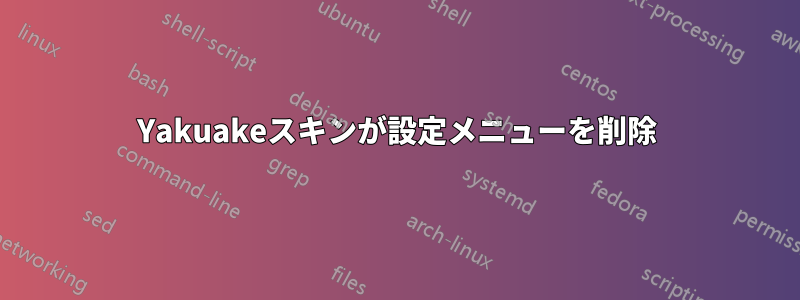
最近、yakuake をインストールし、さまざまなテーマ/スキン (正しい名称は何でも) を試しました。
1 つ選択しましたが、メニューにアクセスするための「ボタン」が削除されていることに気づかず、設定にアクセスして変更できなくなり、イライラしています。
yakuake を消去してから再度インストールしてみましたが、うまくいかず、スキン/テーマはまだ残っています。
KDE 4.13.3 の使用
簡単な解決策があるかもしれないし、誰かがそれを指摘すると自分が馬鹿みたいに感じるだろうが、私にはそれが見えない。
答え1
ショートカット: Ctrl+ Shift+ ,
configure yakuakeを開く
答え2
yakuake 構成ファイルを手動で編集できます。セクション~/.kde/share/config/yakuakercを開いて探し、行の先頭に文字を追加してオプション[Appearance]をコメント アウトします。Skin#
次に、 を実行して yakuake を終了しkillall yakuake、再度起動するとデフォルトのテーマに戻ります。
私は個人的に、設定ボタンのない「Breeze Minimal」テーマが好きなので、このトリックを使用して、必要なときに設定ダイアログにアクセスし、その後、最小限のテーマに戻します。
ただし、Yakuake のグローバル キーボード ショートカットを編集したいだけの場合は、標準の KDE グローバル ショートカット構成パネルを使用できます。そのために Yakuake 設定ダイアログは必要ありません。
答え3
スキン/テーマが保存されている場所を見つけて、スキン/テーマを削除します。スキンをロードするためのファイルがなくなるため、これで問題が解決するはずです。
答え4
Ctrl+ Shift+,は、探しているキーの組み合わせです (「コントロール」キーと「シフト」キーと「カンマ」キー)。
気づかないテーマビルダーからインストールされたテーマによってメニュー項目が壊れた場合に備えて、マスター構成ページが表示されます。
Yakuake の将来のユーザーのためにこれを投稿します: 素晴らしいプルダウン ターミナルです!


